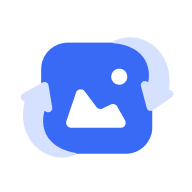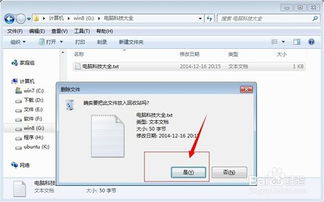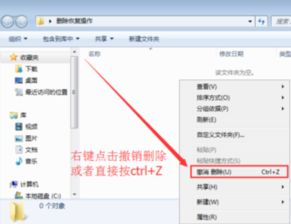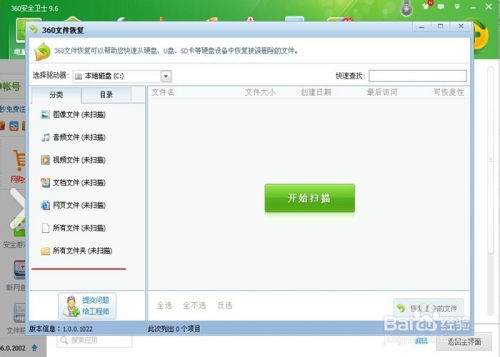轻松找回!删除的文件恢复全攻略
在日常生活中,我们经常会遇到误删文件、系统崩溃导致数据丢失等问题,这时恢复被删除的文件就变得尤为重要。如果你也面临着“删除的文件怎么恢复”这一难题,不妨继续阅读,本文将详细介绍多种恢复删除文件的方法,包括使用数据恢复软件、从回收站恢复、利用系统自带的恢复功能以及从备份中恢复等,帮助你尽可能地找回宝贵的数据。
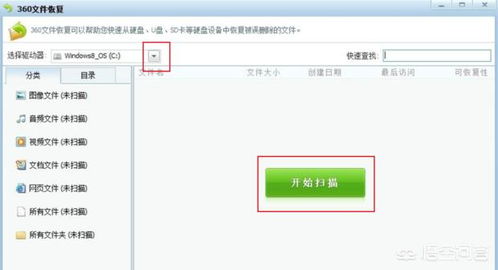
首先,最常见且简单的方法是检查回收站。在Windows或Mac系统中,删除的文件通常会首先被移入回收站(或废纸篓)。只需打开回收站,查找你需要的文件,右键点击选择“还原”,文件就会被恢复到原来的位置。这种方法适用于那些刚删除文件且未进行清空回收站操作的情况。
然而,如果文件已经从回收站被清空,或者你使用了“Shift+Delete”快捷键直接删除文件,那么你需要借助更专业的工具——数据恢复软件。这类软件通过扫描硬盘上的剩余空间,寻找那些被删除但尚未被覆盖的数据块,从而恢复文件。目前市面上有许多知名的数据恢复软件,如EaseUS Data Recovery Wizard、Recuva、Disk Drill等,它们大多支持多种文件格式的恢复,包括文档、图片、视频、音频等。
使用数据恢复软件的步骤通常很简单:首先,下载并安装软件;然后,选择需要扫描的硬盘或分区;接着,启动扫描过程,这可能需要一些时间,具体取决于硬盘的大小和文件的复杂程度;最后,在扫描结果中查找你需要的文件,选中后点击恢复,并选择一个新的存储位置(注意不要选择原文件所在的分区,以避免数据覆盖)。
除了数据恢复软件,Windows和Mac系统还提供了内置的数据恢复功能。对于Windows用户,可以尝试使用“文件历史记录”功能,它会在指定的时间间隔内自动备份你的文件。如果启用了此功能,只需打开“设置”->“更新与安全”->“备份”->“文件历史记录”,在备份中查找并恢复被删除的文件。而Mac用户则可以利用“Time Machine”进行备份和恢复。只需将外部硬盘连接到Mac,并打开“Time Machine”偏好设置,选择备份磁盘,然后按照提示进行备份。恢复文件时,只需从Time Machine菜单中选择“进入Time Machine”,浏览备份,找到并恢复所需文件。
此外,如果你使用的是固态硬盘(SSD)并且担心TRIM功能可能导致数据无法恢复,实际上,TRIM主要在系统空闲时运行,所以在文件删除后立即进行恢复操作,仍有机会找回数据。不过,为了确保最佳恢复效果,建议尽快采取行动,因为随着时间的推移,新数据的写入可能会覆盖被删除文件的数据块,导致恢复失败。
在尝试上述方法之前,还有一些预防措施可以提高文件恢复的成功率。首先,避免在删除文件后立即进行大量写入操作,如安装新软件、复制大文件等,以减少数据被覆盖的风险。其次,定期备份重要文件到外部硬盘、云存储或NAS等设备,即使发生数据丢失,也能从备份中轻松恢复。最后,保持系统和软件的更新,以确保数据安全功能的最新性和有效性。
对于专业用户或需要恢复复杂数据类型的情况,如RAID阵列、服务器数据或加密文件,可能需要寻求专业的数据恢复服务。这些服务通常使用更高级的技术和设备,能够处理更复杂的数据恢复需求。不过,需要注意的是,专业数据恢复服务往往收费较高,且并非所有数据都能保证完全恢复,因此在选择时应权衡成本效益和数据价值。
在恢复删除文件的过程中,还有一些常见的误区需要避免。例如,不要试图在删除文件的同一分区上安装数据恢复软件,因为这可能会增加数据被覆盖的风险。同样,避免频繁地扫描同一分区以寻找文件,因为每次扫描都可能对硬盘造成额外的读写操作,从而加速数据的损坏或覆盖。
综上所述,面对“删除的文件怎么恢复”这一问题,有多种方法可供选择,从简单的回收站恢复,到使用数据恢复软件,再到利用系统自带的恢复功能和专业数据恢复服务,每种方法都有其适用的场景和限制。在选择最合适的恢复方案时,应考虑文件的重要性、删除时间、数据类型以及个人技术能力等因素。无论采取哪种方法,都应尽快行动,并遵循正确的操作步骤,以最大限度地提高文件恢复的成功率。
- 上一篇: 如何画出好看的眼影?
- 下一篇: 揭秘“囧”字的独特含义
-
 轻松找回!电脑回收站已删除文件的恢复秘籍资讯攻略11-13
轻松找回!电脑回收站已删除文件的恢复秘籍资讯攻略11-13 -
 如何轻松找回回收站已删除的文件资讯攻略11-05
如何轻松找回回收站已删除的文件资讯攻略11-05 -
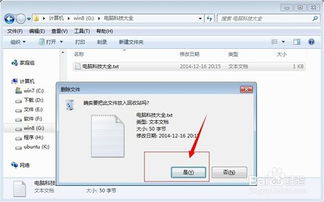 如何找回已删除的文件?资讯攻略11-11
如何找回已删除的文件?资讯攻略11-11 -
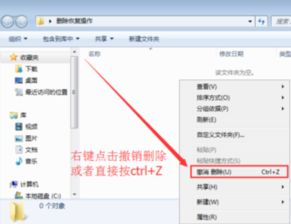 一键解锁!误删文件别慌,教你轻松恢复删除文件的秘籍资讯攻略12-07
一键解锁!误删文件别慌,教你轻松恢复删除文件的秘籍资讯攻略12-07 -
 万兴数据恢复:轻松找回Win10清空回收站丢失的文件资讯攻略10-26
万兴数据恢复:轻松找回Win10清空回收站丢失的文件资讯攻略10-26 -
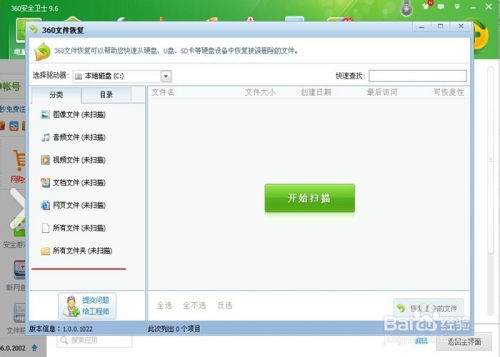 轻松掌握:如何高效恢复已删除的文件资讯攻略11-25
轻松掌握:如何高效恢复已删除的文件资讯攻略11-25